
[Hot Folder]
Descripción general
Permite crear una hot folder en la unidad de disco duro del sistema y configurar las condiciones de impresión.
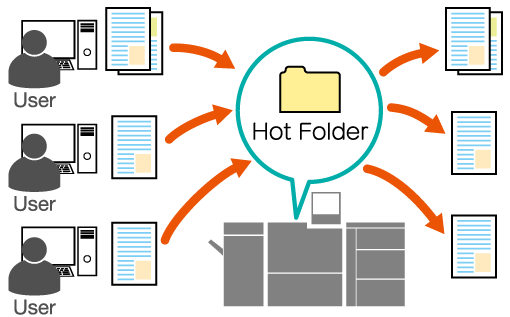
Utilizando una hot folder del sistema podrá imprimir archivos PDF, TIFF y otros directamente sin iniciar aplicaciones ni instalar AccurioPro Hot Folder.
Para imprimir con las condiciones de tarea definidas, puede crear en la unidad de disco duro de la máquina una carpeta en la que se establezcan las condiciones de tarea y copiar archivos a esa carpeta.
Puede registrar los ajustes de impresión por adelantado y ahorrarse pasos para configurar los ajustes de impresión.
Además, varios usuarios pueden acceder a las carpetas creadas en la unidad de disco duro de la máquina a través de la red. Puede imprimir con las mismas condiciones de tarea copiando los archivos en la misma carpeta.
- Los formatos de archivo que se pueden imprimir desde hot folders de la máquina son PS, PDF, TIFF, JPEG, PPML, PCL (incluido texto) y EPS. Si el tipo de archivo es PCL 5e o Texto, ajuste el interruptor número 107 a [Activ.] en la [Configuración de cambio de software]. Para obtener más información, consulte [Configuración de cambio de software].
- Si accede a una hot folder inmediatamente después de definir o cambiar la configuración de la hot folder, es posible que aparezca un mensaje de error del sistema operativo. Después de configurar o cambiar la configuración de hot folder, espere unos 10 segundos antes de intentar acceder a la carpeta.
- La visualización puede ser distinta según la versión o revisión de la aplicación y del entorno que esté utilizando.
- Para utilizar la función de hot folder, asigne a [Reforzar seguridad] el valor [Act.]. Para obtener más información, consulte [Configuración seguridad].
- Es posible guardar un máximo de 1.000 tareas de impresión (archivos) en una hot folder.
- La información de configuración de usuario de hot folder admite copia de seguridad y restauración. Para obtener más información, consulte [Copia de seguridad hot folder].
Procedimiento de ajuste (creación de una hot folder)
Para editar un ajuste, haga clic en [Editar] en la carpeta que desee editar. Continúe en el paso 5.
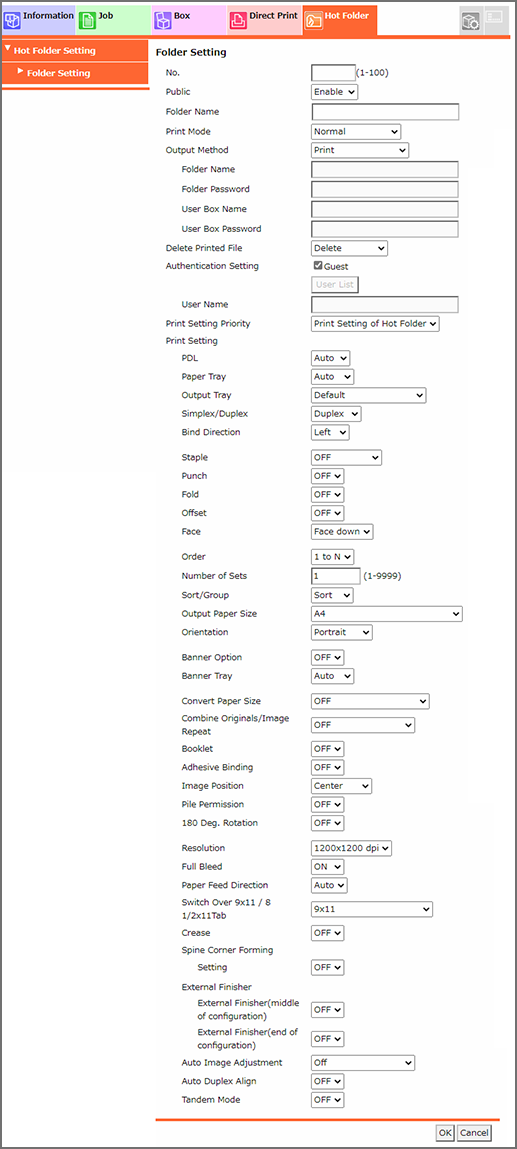
Introduzca un número de la carpeta que aún no se haya utilizado.
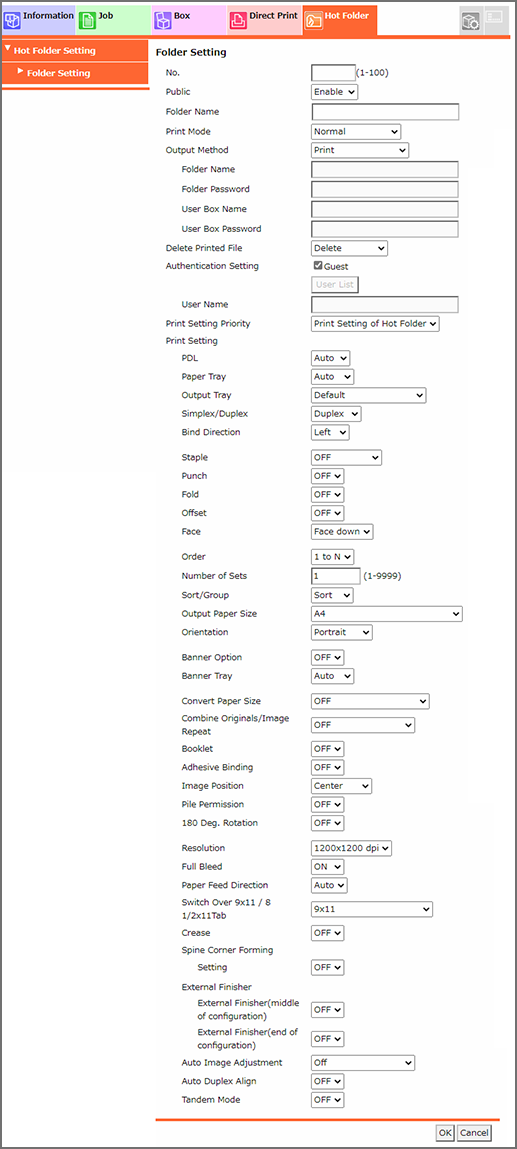
Si utiliza [Sistema Autenticación], seleccione un usuario de [Lista de todos usrs] en la [Configuración autenticación].


 situado en la parte superior derecha de una página, este se transforma en
situado en la parte superior derecha de una página, este se transforma en  y queda registrado como un marcador.
y queda registrado como un marcador.